Lưu ý: Bài viết này đã hoàn thành nhiệm vụ của mình và sẽ sớm không còn được sử dụng nữa. Để tránh các lỗi "Không tìm thấy trang", chúng tôi đang tiến hành loại bỏ những liên kết mà chúng tôi biết. Nếu bạn đã tạo các liên kết cho trang này, vui lòng loại bỏ chúng và chúng ta sẽ cùng nhau duy trì kết nối cho web.
Trong Word, phác thảo cũng được gọi là danh sách đa mức. Các bước sau đây cho biết cách viết đại cương mới từ đầu. Nếu thay vào đó, bạn muốn xem một tài liệu hiện có trong biểu mẫu đại cương, hãy đọc sử dụng dạng xem Dàn bài để quản lý đầu đề và sắp xếp văn bản.
-
Bấm vào trang đầu và trong nhóm đoạn văn , bấm vào mũi tên bên cạnh danh sáchđa mức.
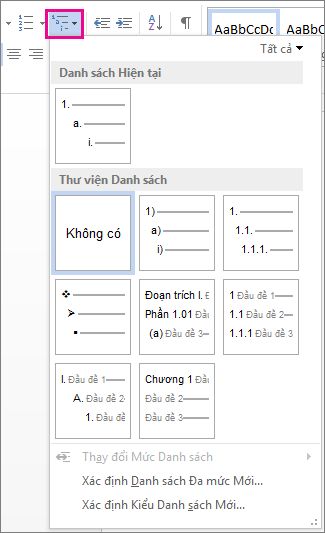
-
Chọn kiểu đại cương từ Thư viện danh sách. Trỏ tới từng kiểu đại cương trong thư viện để xem tất cả các mức cho kiểu.
-
Bắt đầu nhập để bắt đầu danh sách. Nhấn Enter khi bạn hoàn tất dòng để bắt đầu một dòng mới.
-
Để bắt đầu một mức danh sách mới, hãy nhấn phím tab và bắt đầu nhập.
-
Nhấn Enter để trở về mức danh sách trước đó.
Mẹo:
-
Khi bạn bắt đầu một đoạn văn với dấu sao và dấu cách (* ) hoặc với số 1 và khoảng thời gian (1.), Word sẽ hiển thị nút tùy chọn tự sửa và bắt đầu xây dựng một danh sách đánh dấu đầu dòng hoặc đánh số. Nếu bạn không muốn danh sách đánh dấu đầu dòng hoặc đánh số, hãy bấm vào nút tùy chọn tự sửa , rồi bấm vào dừng tự động tạo danh sách dấu đầu dòng hoặc dừng tự động tạo danh sáchđánh số.
-
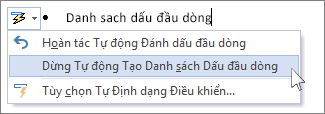
Bạn có thể xem Dàn bài hiện có trong Word dành cho web, nhưng bạn không thể tạo và định dạng đại cương tự động theo cách mà bạn có thể trong phiên bản Word trên máy tính.
Nếu bạn có phiên bản Word trên máy tính, trước tiên, hãy sử dụng lệnh mở trong Word để mở tài liệu trong Word.

Sau đó, hãy làm theo các hướng dẫn dành cho máy tính để bàn trên Windows hoặc Mac.
Khi bạn đã thực hiện xong và bạn đã lưu tài liệu, bạn sẽ thấy dàn bài khi mở lại nó trong Word dành cho web.










